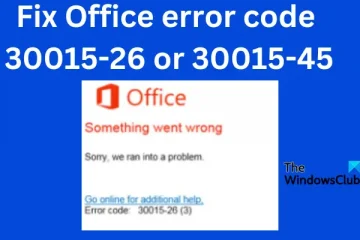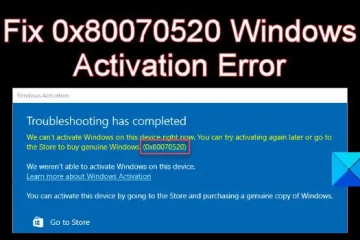Blue Boot-und Wiederherstellungsfehler gehören zu den häufigsten Problemen mit Windows. Es kommt oft mit unterschiedlichen Fehlercodes und erlaubt Ihnen nicht, sich bei Ihrem Computer anzumelden. Einer dieser Fehler ist Boot BCD Error 0xc0000242. Der Fehler kommt mit einer Meldung:
Wiederherstellung:
Ihr PC muss repariert werden.
Fehlercode 0xc0000242
Sie müssen Wiederherstellungstools verwenden.
In diesem Beitrag erfahren Sie, wie Sie den BCD-Fehler 0xc0000242 auf Windows 11/10-PCs beheben.
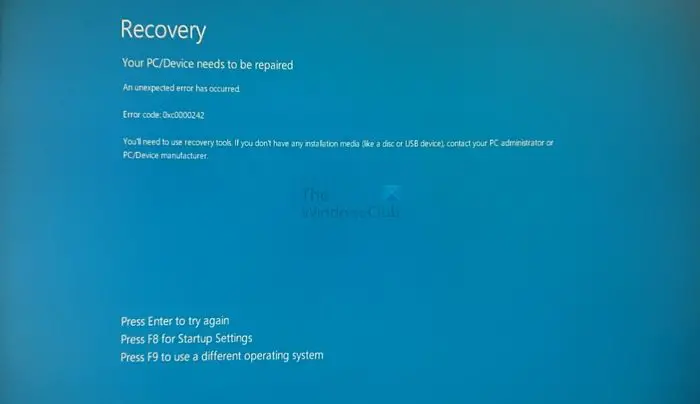
Was ist der BCD-Fehler 0xc0000242 in Windows?
Der BCD-Fehlercode 0xc0000242 bezieht sich auf einen Windows-Zustand, in dem Windows nicht normal hochfährt. Dies geschieht aufgrund der Nichtverfügbarkeit von Boot-Konfigurationsdaten oder BCD. BCD-Dateien enthalten Boot-Anwendungen und Boot-Anwendungseinstellungen. Falls die Datei beschädigt wird oder auf Ihrem Computer verloren geht, startet sie nicht.
Boot-BCD-Fehler 0xc0000242 unter Windows 11/10 beheben
Es gibt einige Möglichkeiten, wie Sie das Problem lösen können der BCD-Startfehler 0xc0000242 und erfordert, dass Sie die in Windows integrierten Wiederherstellungstools oder ein Windows-Installationsmedium verwenden.
Verwenden Sie das Tool zur automatischen Startreparatur.Erstellen Sie das BCD manuell neu.Verwenden Sie das Installationsmedium, um Ihren Computer zu reparieren.Führen Sie eine Neuinstallation von Windows durch.
Drücken Sie die Eingabetaste, um Ihren Computer neu zu starten und zu sehen. Wenn Sie vorübergehend auf Ihren PC zugreifen können, sichern Sie Ihre wichtigen Dateien. Sie können sie schnell auf OneDrive verschieben. Wenn dies nicht möglich ist, müssen Sie auf den Bildschirm „Erweiterte Startoptionen“ zugreifen, um einige Vorschläge auszuführen.
1] Verwenden Sie das automatische Windows-Reparaturtool
Drücken Sie während des Hochfahrens Ihres Computers F8, um den Bildschirm Erweiterte Startoptionen aufzurufen.
Wenn dies nicht funktioniert, benötigen Sie die Windows-Installation Medien. Es kann erstellt werden, indem das Windows Media Creation Tool heruntergeladen und ein USB-Laufwerk verwendet wird. Sobald Sie das Installationsmedium haben, gehen Sie folgendermaßen vor:
Starten Sie Ihren PC und gehen Sie zu BIOS oder UEFI, indem Sie die Taste ENTF oder F2 drückenÄndern Sie die Startreihenfolge auf ein USB-Laufwerk anstelle einer Festplatte oder SSD. Speichern Sie die Änderungen, Legen Sie das Windows-Installationsmedienlaufwerk in Ihren PC ein und starten Sie Ihren PC neu. Wenn der PC vom USB bootet, handelt es sich um eine Windows-Installation. Sie erhalten jedoch kurz vor der Installation die Option „Windows reparieren“. Wählen Sie das aus. Sie gelangen dann zur erweiterten Wiederherstellung. Gehen Sie als Nächstes zu Erweiterte Optionen > Automatische Reparatur oder Startreparatur. Lassen Sie Windows nun seine Arbeit erledigen und befolgen Sie die Schritte auf dem Bildschirm.
Starten Sie Ihren Computer anschließend neu und prüfen Sie, ob Sie immer noch Probleme haben BCD-Fehler 0xc0000242 beim Booten unter Windows.
2] BCD manuell neu erstellen
Da Windows die BCD-Datei nicht lesen kann, können Sie den Fehler beheben, indem Sie die BCD mit dem Boot Configuration Data Editor neu erstellen. Es wirkt sich nicht auf die Daten Ihres PCs aus; Nehmen Sie nur Änderungen an der Boot-Konfigurationsdatei vor. Um damit zu beginnen, benötigen Sie erneut Ihr Windows Media-Installationslaufwerk und führen Sie dann die folgenden Schritte aus:
Legen Sie Ihr Windows Media-Installationslaufwerk ein und starten Sie Ihren Computer.
Gehen Sie zu Windows reparieren Seite. Navigieren Sie dann zu Fehlerbehebung > Erweiterte Optionen. Klicken Sie hier drüben auf Eingabeaufforderung. Führen Sie jetzt hier drüben den folgenden Befehl aus: bootrec/rebuildcd
Nachdem der Befehl ausgeführt wurde, scannt der Befehl bootrec alle Windows-Installationsdatenträger und erstellt die BCD neu Datei. Wenn Sie fertig sind, starten Sie Ihren PC neu und Sie können sich bei Ihrem Computer anmelden.
3] Verwenden Sie Installationsmedien, um Ihren Computer zu reparieren
Bevor Sie eine Neuinstallation in Betracht ziehen, reparieren Sie den Windows-Computer mit dem Installationsmedium und prüfen Sie, ob das hilft.
3] Führen Sie eine Neuinstallation von Windows durch
Wenn nichts funktioniert, schließlich für Sie aus, müssen Sie eine Neuinstallation von Windows durchführen. Dies würde jedoch bedeuten, dass alle Ihre Daten auf dem Laufwerk C: gelöscht würden. Führen Sie die folgenden Schritte aus, um mit der Methode fortzufahren:
Erstellen Sie zuerst ein bootfähiges Windows-Laufwerk, falls Sie noch keines haben, indem Sie das Windows Media Creation Tool verwenden. Schließen Sie als Nächstes Ihr bootfähiges Laufwerk an Ihren PC an und booten Sie Befolgen Sie schließlich die Schritte auf dem Bildschirm, um Windows auf Ihrem Computer zu installieren, und schon sind Sie fertig.
Das war also eine Zusammenfassung, wie Sie den Boot-BCD-Fehler 0xc0000242 unter Windows beheben können. Windows Automatic Startup Repair und die manuelle Neuerstellung des BCD würden Ihnen helfen, das Problem zu beheben. Wenn nicht, dann ist die Neuinstallation von Windows die einzige Lösung.
Einige ähnliche Boot-BCD-Fehler: 0xc0000185 | 0xc0000098 | 0xc0000454 | 0xc000000e | 0xc000014C | 0xc000000d | 0xc000000F | 0xc0000034.
Wie kann man zukünftiges Auftreten von Boot-BCD-Fehlern verhindern?
Wenn Sie Ihren PC erfolgreich von einem Boot-BCD-Fehlercode wiederhergestellt haben, können Sie Ihren PC regelmäßig warten, Updates installieren und Patches und vermeiden Sie die Installation zweifelhafter Software. Stellen Sie außerdem sicher, dass Sie Treiber nur von der OEM-Website installieren. Um Datenverluste zu vermeiden, müssen Sie außerdem regelmäßige Backups Ihres Computers erstellen.
Lesen Sie: Das Dual Boot Repair Tool repariert Boot-Konfigurationsdaten für Windows.